무선네트워크가 안 되어요, 무선인터넷 안됨
- 날짜 2025-10-28
- 조회수 161,401
※ 해당 콘텐츠는 무선 LAN이 내장된 스마트 TV와 스마트 모니터 무선 네트워크 연결 조치를 안내하고 있습니다.
갑자기 무선 인터넷이 안 된다면 TV 콜드 부팅 (TV 전원 재부팅) 을 진행해 주세요.
1. TV 콜드 부팅(재부팅) 방법
- 일시적인 오류가 발생했을 때는 대부분 전원 재부팅(콜드 부팅) 설정만으로 해결할 수 있습니다.
※ 네트워크 및 TV 내 스마트 허브 서비스에 문제가 있을 때 주로 사용합니다.
※ TV 전원 끈 상태에서 콜드 부팅을 진행해 주세요.
2017년 이후 TV 제품
TV 전원을 끈 상태에서 리모컨 전원 버튼을 '3초 이상' 눌러주세요.
TV 전원이 켜지고 제품 로그가 뜬 후 화면이 켜집니다.
이후 동작 상태를 확인해 주세요.

2017년 이전 TV 제품
1. TV 전원을 끈 상태에서 TV 후면 전원코드를 분리 후 '60초' 뒤 연결해 주세요.
2. 연결 후 TV 전원 버튼을 눌러주세요.

더 프레임 (The Frame) TV 제품
- 더 프레임 (The Frame) TV는 리모컨으로 콜드부팅을 할 수 없습니다.
전원 코드를 분리 후 '60초' 뒤 전원 코드를 다시 연결해 주세요.
콜드부팅(재부팅)하였으나 공유기 연결이 안 된다면 무선 공유기 상태 확인 후 공유기 연결 진행해 주세요.
2. 무선 공유기 상태 확인과 연결 방법
- 무선 공유기 오동작 또는 공유기 IP 자동 변경으로 연결이 안 될 수 있습니다.
TV와 연결된 무선 공유기 상태 확인과 연결 방법 바로가기
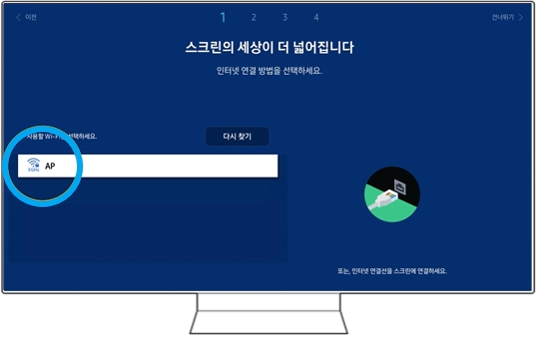
무선 공유기 연결했으나 인터넷 연결이 안됨으로 방송 통신사 문의하기전, TV 네트워크 상태 확인을 위해 모바일 핫스팟으로 연결 테스트를 진행할 수 있습니다.
※ 휴대폰 핫스팟 이용 시 모바일 데이터 사용이 되므로 이 점 확인 후 진행해 주세요.
3. 방송 통신사 문의전 모바일 핫스팟으로 TV 네트워크 상태 확인하는 방법
1) 휴대폰의 모바일 핫스팟 켜기
스마트폰 핫스팟 설정이 안 된 경우 아래 모바일 설정 및 연결 방법을 참조해 주세요.
모바일 핫스팟 설정 및 연결 방법 바로가기
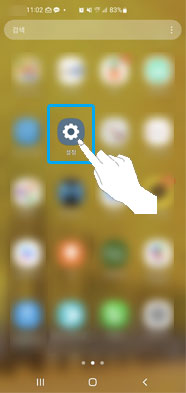
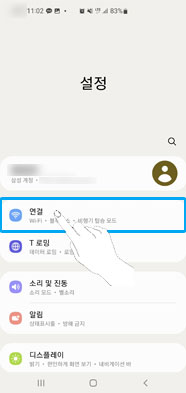
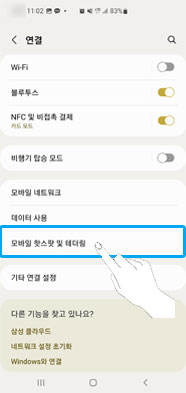
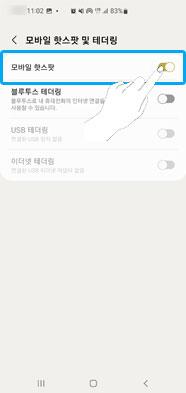
2) 모바일 핫스팟 네트워크 이름 및 비밀번호 확인하는 방법
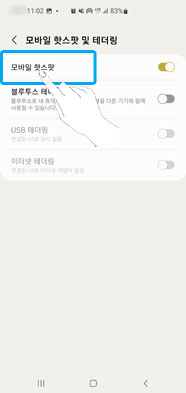
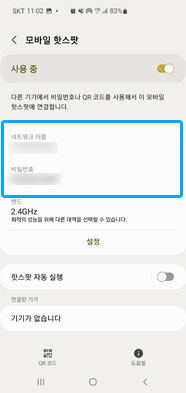
3) 모바일 핫스팟으로 TV 인터넷 연결하는 방법
TV에서 모바일 핫스팟 연결하는 방법 안내를 원하신다면 여기를 눌러주세요.
- TV 리모컨의 '홈 버튼' 눌림 → 설정 → 전체 설정 → 일반 → 네트워크 → 네트워크 설정 실행 → 무선 → '무선 네트워크 공유기 이름' 선택 → 비밀번호 입력 → '이동'을 눌러 네트워크 연결
1. TV 리모컨의 '홈 버튼'을 눌러주세요.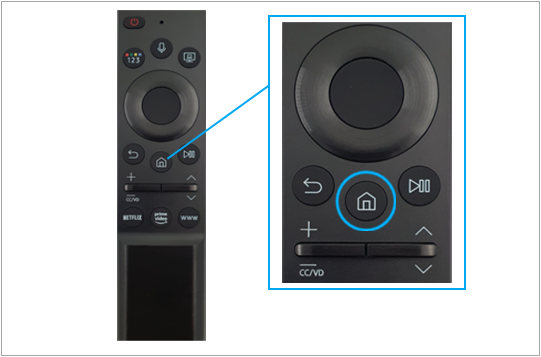
2. TV 홈 메뉴가 뜨면 TV 리모컨 왼쪽(←) 방향 버튼을 눌러 '설정'으로 이동 후 선택해 주세요.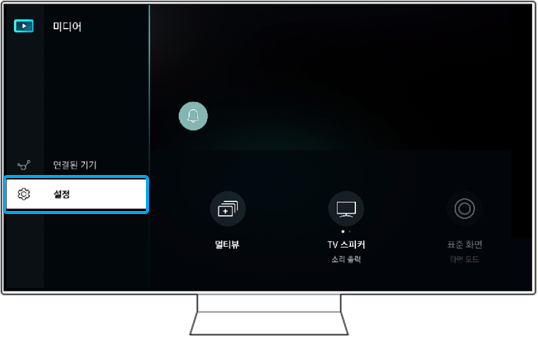
3. TV 리모컨 오른쪽(→)방향 버튼을 눌러 '전체 설정'으로 이동 후 선택해 주세요.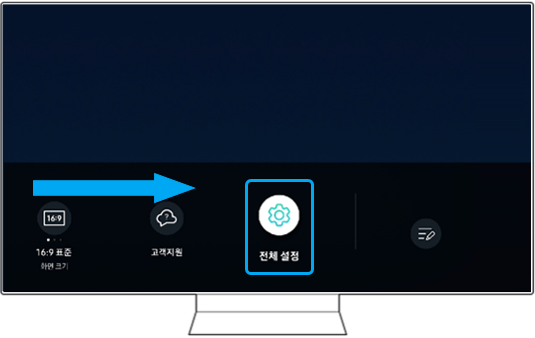
4. ① 일반 → ② '네트워크'를 선택해 주세요.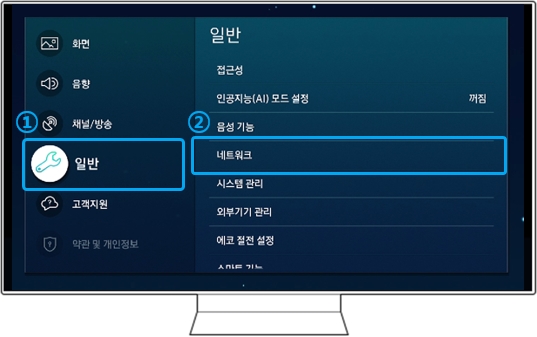
5. 네트워크의 '네트워크 설정 실행'을 선택해 주세요.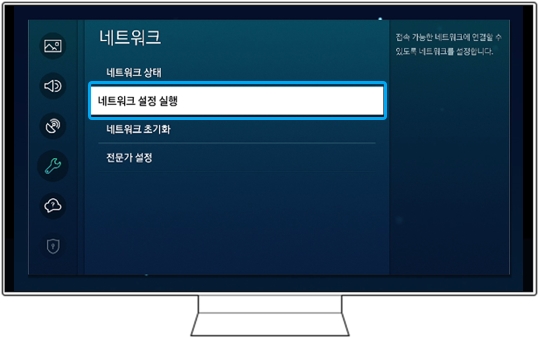
6. 네트워크 선택에서 '무선'을 선택해 주세요.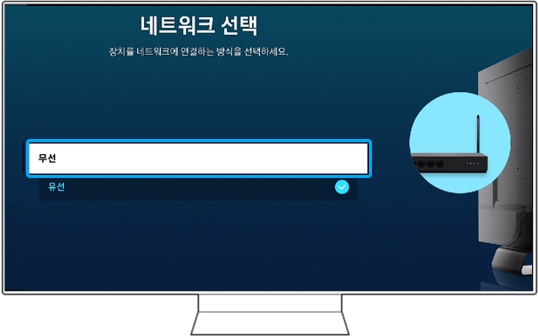
7. 활성화된 모바일 핫스팟 '네트워크 이름'을 선택해 주세요.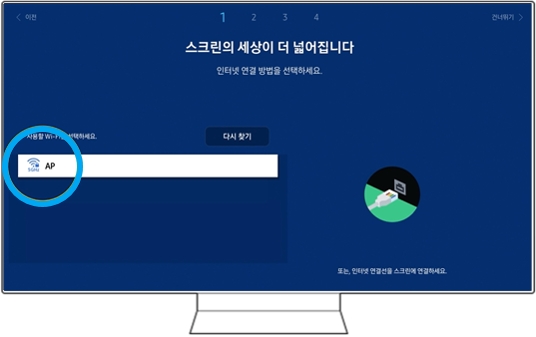
8. ① 모바일 핫스팟의 '비밀번호'를 입력 → ② '이동' 버튼 선택으로 연결 시도해 주세요.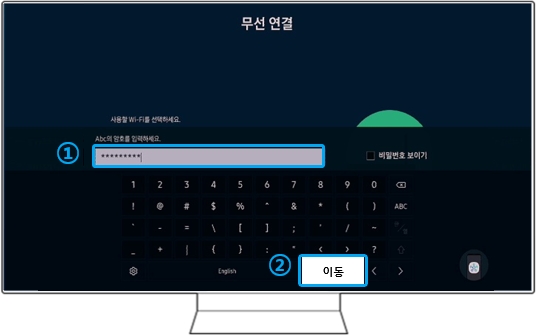
비밀번호 입력은 TV 리모컨을 이용하여 해당 문자에 위치한 '선택' 버튼을 눌러 입력해 주세요.
※ 모바일 핫스팟으로도 TV 무선 네트워크가 정상적으로 연결되지 않는다면 무선 공유기 제조사 또는 인터넷 통신사를 통해 무선 네트워크 연결 상태를 확인해 주세요.